
Quasi ogni proprietario di uno degli smartphone Lenovo, in una volta, divenne molto popolare nel nostro paese, in ogni caso, una volta pensato o sentito della possibilità di lampeggiare il loro dispositivo. L'articolo discuterà i metodi di interazione con il sistema in base al modello A850 disponibile per ciascun utente di questo dispositivo e non richiedono alcuna conoscenza o strumenti speciali.
Tutto Senza eccezione, descritto nell'articolo, il proprietario dello smartphone detiene a sua discrezione e a proprio rischio! Nessuno, ad eccezione dell'utente, non è responsabile per eventuali risultati delle manipolazioni che implicano interferenze con il sistema sull'apparecchio Android - queste procedure sono sempre accompagnate da un piccolo rischio di danni al dispositivo!
Preparazione
Il firmware è in realtà un concetto abbastanza ampio e include, ad eccezione della reinstallazione diretta Android, una serie di procedure che predeterminano il successo dell'intero evento. Prima di iniziare gravi interferenze nella parte del software Lenovo A850, è auspicabile preparare uno smartphone e un computer in modo da non tornare a questo problema nel processo di installazione del sistema operativo mobile.Modifiche hardware.
Prima di procedere a qualsiasi azione relativa al sistema secondo Lenovo A850, è necessario capire accuratamente quanto segue: il modello in esame è stato prodotto in due versioni - con 4 (A850) e 8 (A850i) GB ROM. Va tenuto presente che il firmware per le modifiche specificate non è intercambiabile, quindi è necessario relazionarsi con la scelta dei pacchetti integrabili dal sistema operativo attentamente.
Se ci sono dubbi esattamente quale tipo di dispositivo dovrà lampeggiare, applicare uno degli strumenti che ti consentono di imparare tutte le caratteristiche tecniche del dispositivo Android. Un buon esempio di tale fondo è un'applicazione Info del dispositivo HW..
Scarica Info dispositivo HW da Google Play Market
- Scarica e installa Info dispositivo HW dal mercato di Google Play. Per fare ciò, vai dal telefono al link sopra o trova l'applicazione inserendo il campo di ricerca nel campo Search.
- Esegui l'applicazione e prestare attenzione all'ultimo elemento da visualizzato sulla sua schermata principale (scheda "Generale"). Il valore "ROM" ed è l'indicatore desiderato che causa l'installazione della selezione del firmware.
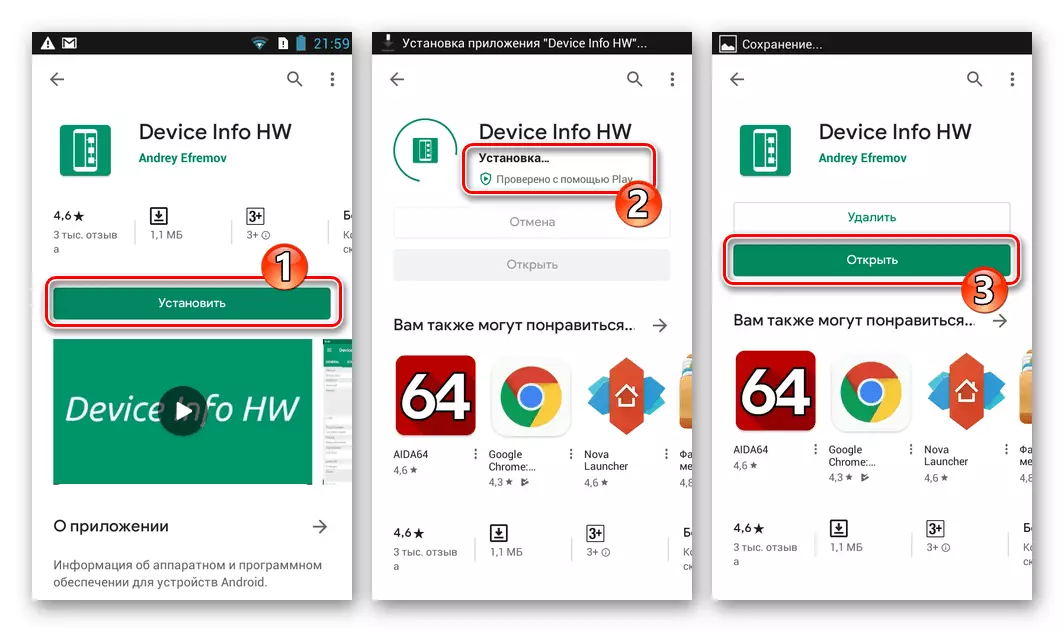
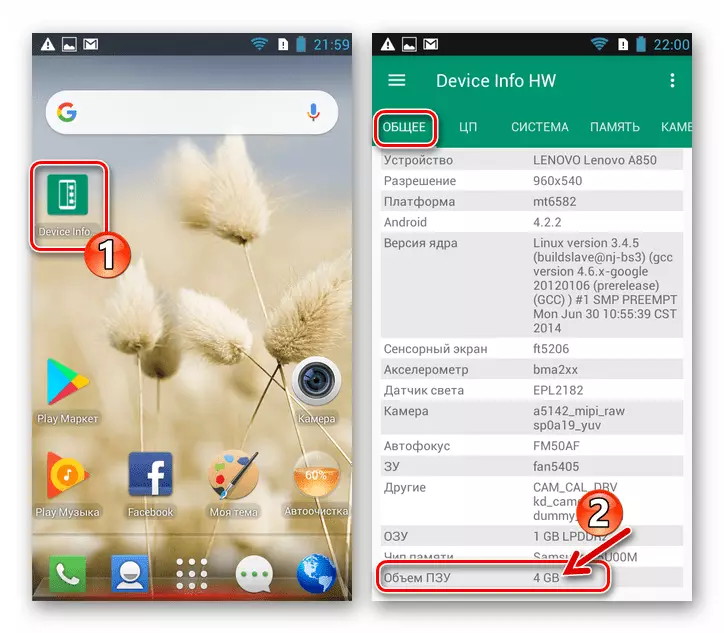
Metodi per l'esecuzione della reinstallazione Android e altre manipolazioni su entrambe le modifiche del dispositivo, nonché il software utilizzato allo stesso tempo, non differire. Di seguito negli esempi sono dimostrati lavorando con Lenovo A850 4 GB, e tutto il firmware che può essere ottenuto dai collegamenti da questo articolo è inteso solo per questa modifica! I proprietari A850i 8 GB possono utilizzare il toolkit e la metodologia della manipolazione proposti sui loro smartphone, ma i pacchetti con il sistema operativo integrabile dovranno cercare gli spazi Internet in modo indipendente.
Driver e modalità di connessione
Quasi tutte le manipolazioni con il software di sistema in Lenovo A850 vengono eseguite utilizzando software per Windows, che richiede di garantire l'interfaccia del telefono commutata a determinati stati con un computer.
Nel processo di lavoro con il telefono, potrebbe essere necessario connettersi ad esso nella modalità "DEBUG" USB ", nonché in uno stato speciale" Preloader ". Per verificare che l'interazione specificata sia possibile:
- Attivare la modalità di debug sullo smartphone, collegarlo al computer.
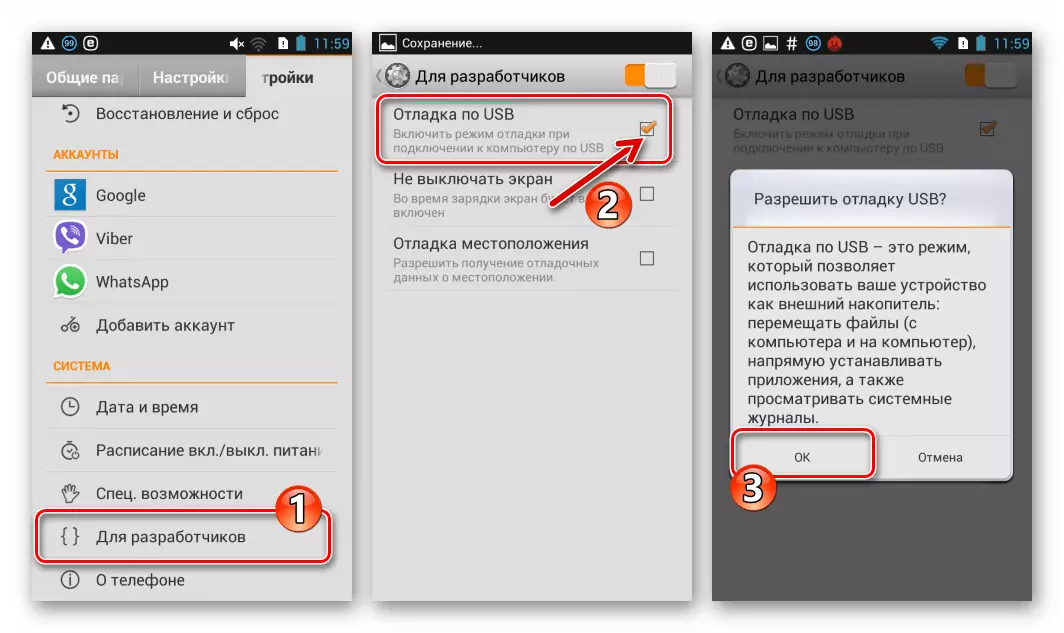
Per saperne di più: Come abilitare la modalità "USB Debuging" su Android-Devise
Successivamente, aprire Windows Device Manager ("DU"), in cui è opportuno rilevare la sezione "Lenovo ADB Device" e la voce dell'interfaccia ADB composito Lenovo in esso.

- Scollegare il cavo dal telefono per collegarlo con il computer, spegnere il dispositivo. Apri "du" e preparati a guardare le porte della sezione "com e lt". Collegare il cavo allo smartphone - Per alcuni secondi, il sistema deve dimostrare il dispositivo MediaTek Preloader USB VCOM (Android) (appare, quindi scompare).
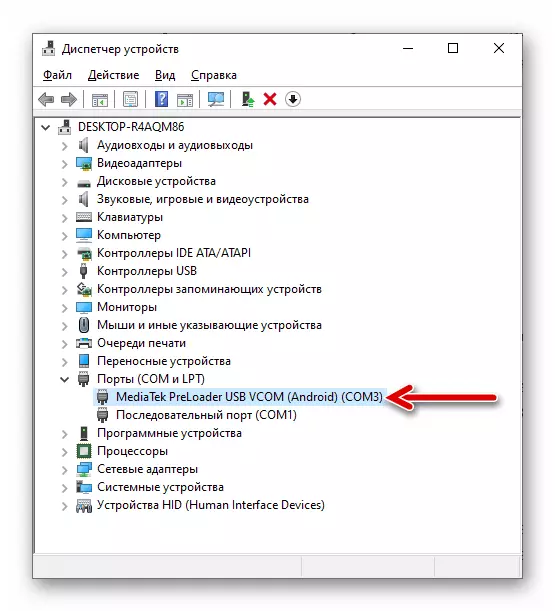
- Se come risultato dell'esecuzione dei due passaggi precedenti A850 viene visualizzato come indicato, significa che i driver sono installati correttamente. In caso contrario, reinstallare i componenti, applica manualmente manualmente i file dal pacchetto disponibile sul seguente link.
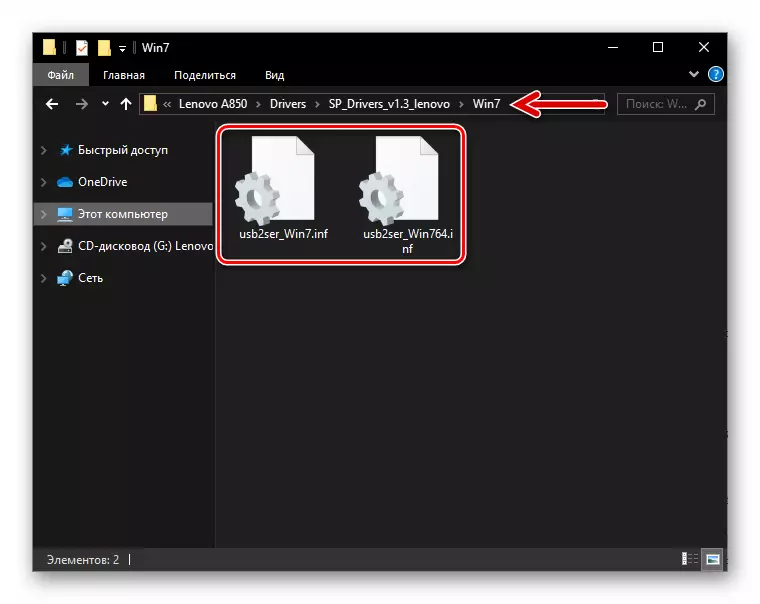
Scarica Driver per Lenovo A850 Smartphone Firmware (installazione manuale)
Rut-hight.
Proprietario Lenovo A850 L'ottenimento di un SuperUser Privilegi può essere richiesto, ad esempio, per creare un backup di informazioni da un negozio di telefono con alcuni strumenti o per apportare modifiche al funzionamento del sistema operativo.
Ripristino delle informazioni personalizzate dal backup
Eseguendo le istruzioni di cui sopra, è sempre possibile restituire i dati salvati nel telefono, che esegue l'assemblaggio ufficiale del sistema operativo. Per questo:
- Collegare il dispositivo con un debug attivato alla LMSA, fare clic su "Backup", quindi passare alla scheda Riparazioni.
- Nota un backup impostando un segno di spunta vicino al nome desiderato nell'elenco, quindi fare clic sul pulsante "Ripristina".
- Nel caso in cui si desidera ripristinare i singoli tipi di dati, rimuovere i segni dalle icone non necessarie.
- Per avviare il ripristino, fare clic su "Ripristina" per la terza volta e quindi aspettarsi di completare il trasferimento di file dal backup allo smartphone.
- Dopo che una notifica viene visualizzata sul completamento con successo dell'operazione di ripristino, fare clic su IT "Pronto", scollegare dal PC e riavviare lo smartphone.
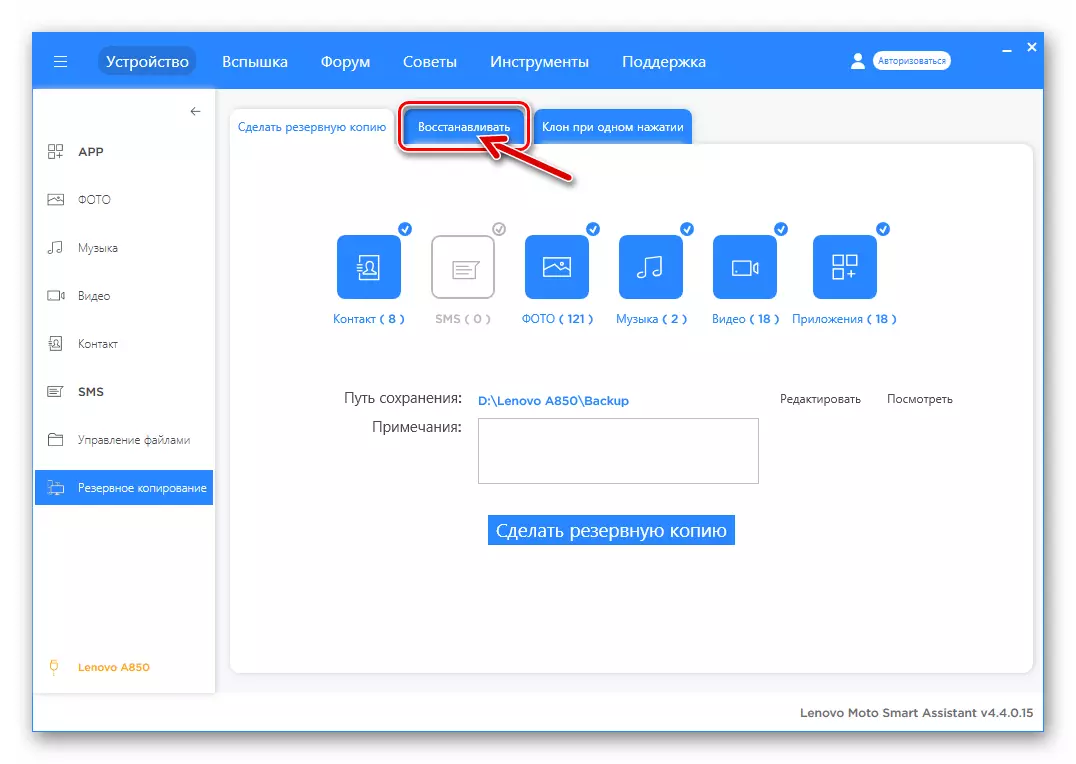
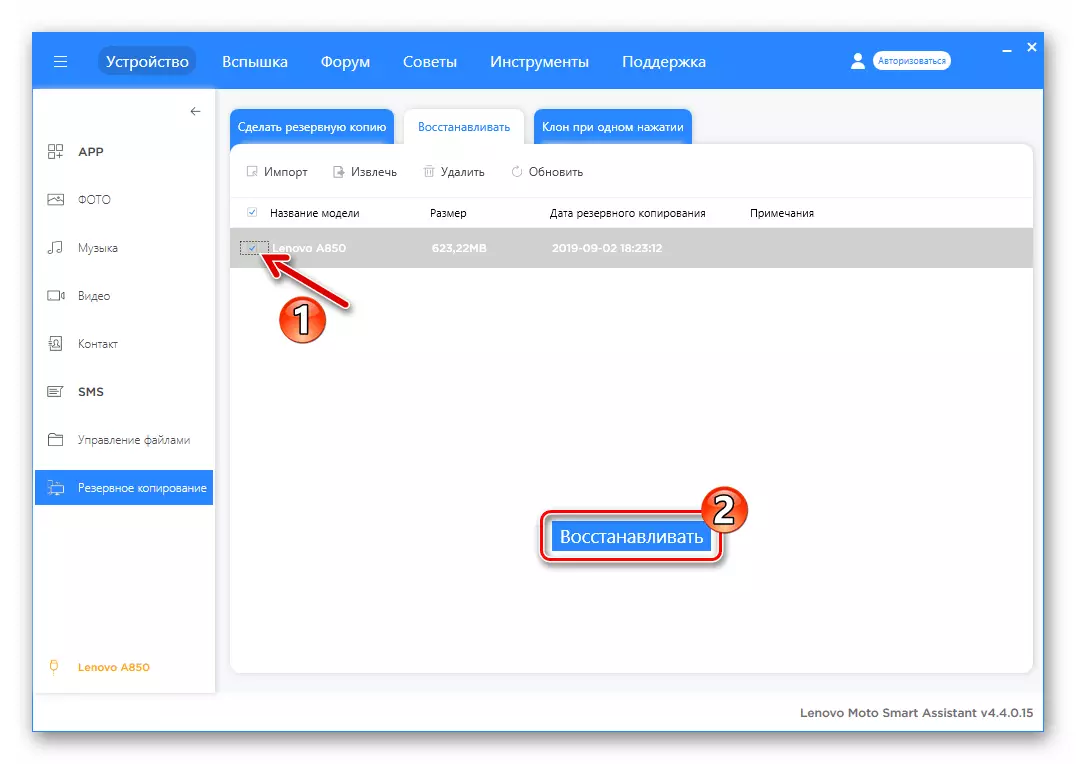
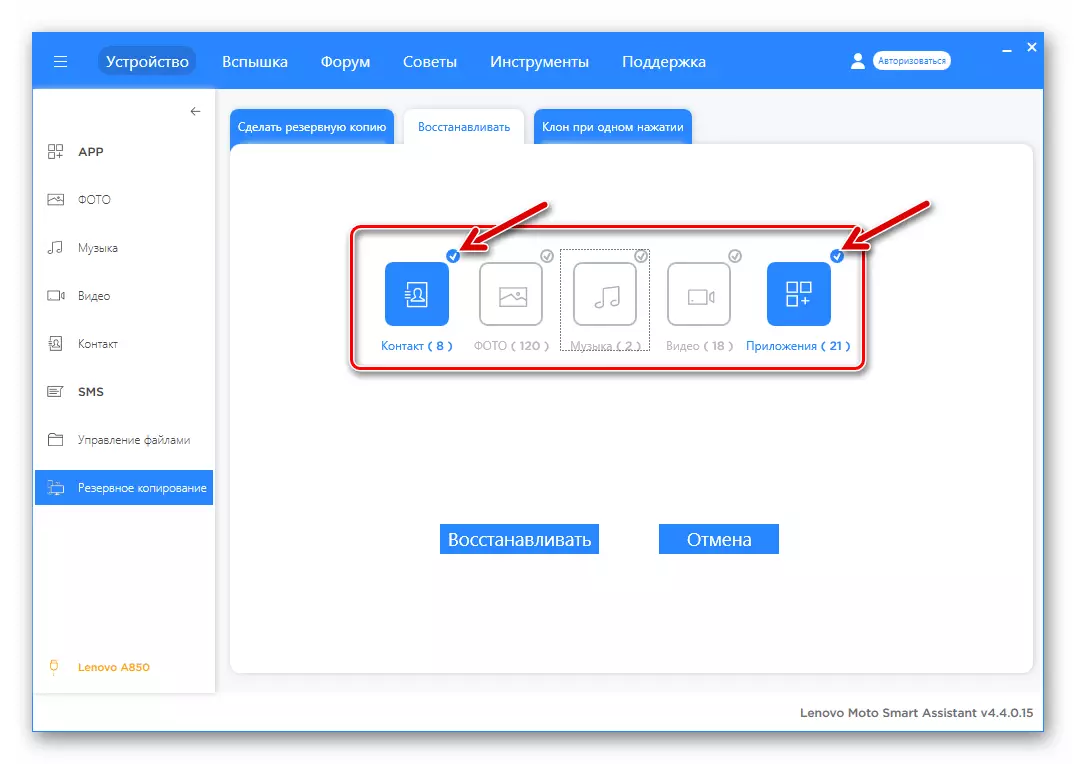

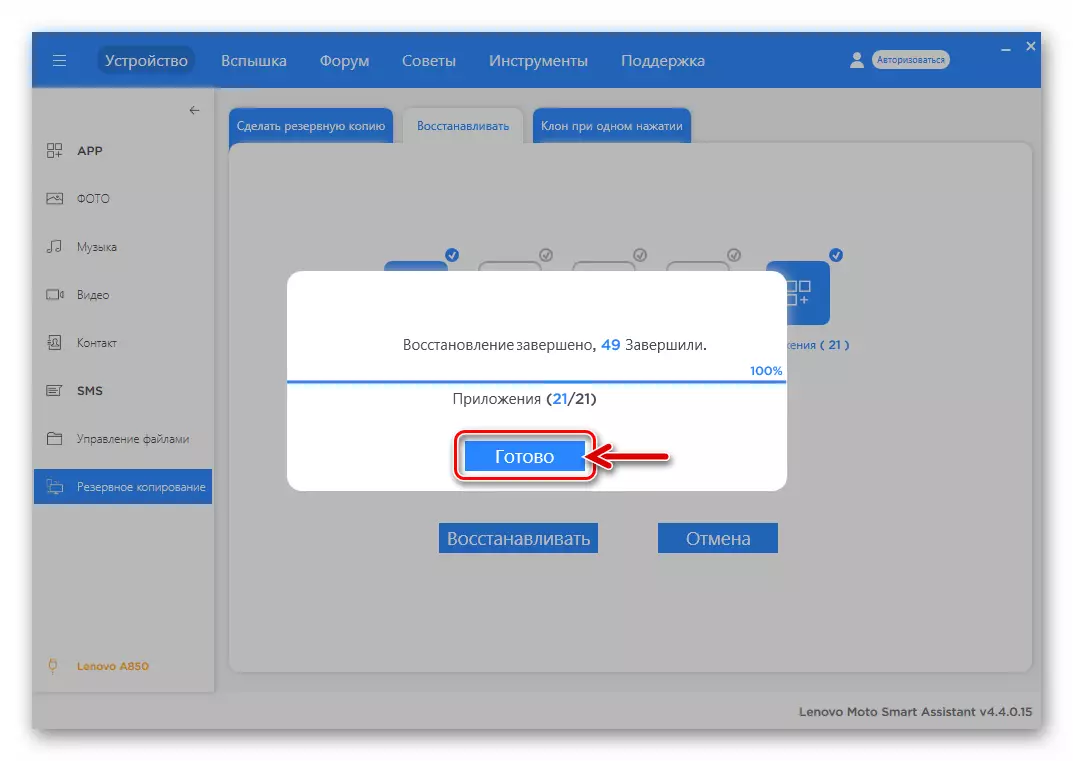
BACUP NVRAM.
Oltre alla rimozione delle informazioni accumulate nello spazio di archiviazione interno, durante il processo del firmware, può accadere un problema più serio - il danno alla sezione del sistema più importante della memoria del modello è "NVRAM". Identificatori IMEI e calibrazione dei moduli di comunicazione sono memorizzati in questo settore e la cancellazione delle informazioni specificate comporterà l'instabilitàbilità delle reti wireless. La soluzione migliore per evitare problemi nel ripristino della "non catadonata" dopo la lampeggiante, è la rimozione della discarica dell'area prima di interferire nel software di sistema.
Effettuare un tale backup e recuperare da esso è successivamente molto semplice, se si utilizza uno script specializzato, ma si noti che per l'implementazione efficace delle istruzioni successive, è necessario innanzitutto ottenere i diritti di root sullo smartphone.
Scarica i mezzi per creare il backup e il recupero NVRAM su Smartphone Lenovo A850
- Carica l'archivio sul link sopra e disimballare.
- Attivare il "debug su USB" sul telefono e collegare il dispositivo al PC.
- Apri file eseguibile nv_backup.bat..
- Successivamente aprirà automaticamente la finestra della riga di comando a dimostrazione dell'operazione di script. Il processo è completato molto rapidamente e l'immagine di conseguenza dovrebbe corrispondere a catturare alla prossima screenshot.
- Come risultato dell'esecuzione dei punti precedenti delle istruzioni nella cartella con uno script, nonché alla radice dello storage interno di Lenovo A850, vengono create immagini di file identiche nvram.img. - Questo è il backup della partizione desiderata, che dovrebbe essere utilizzata se è necessario ripristinare il funzionamento dei moduli di comunicazione.
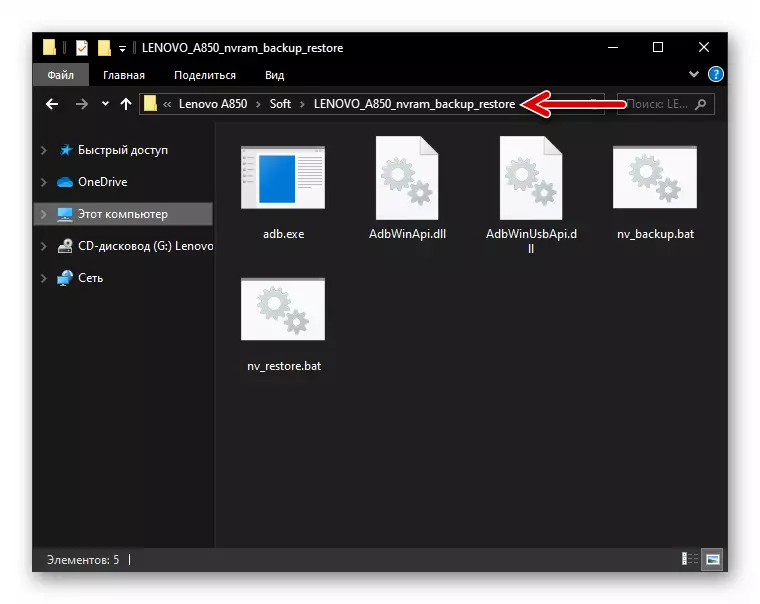

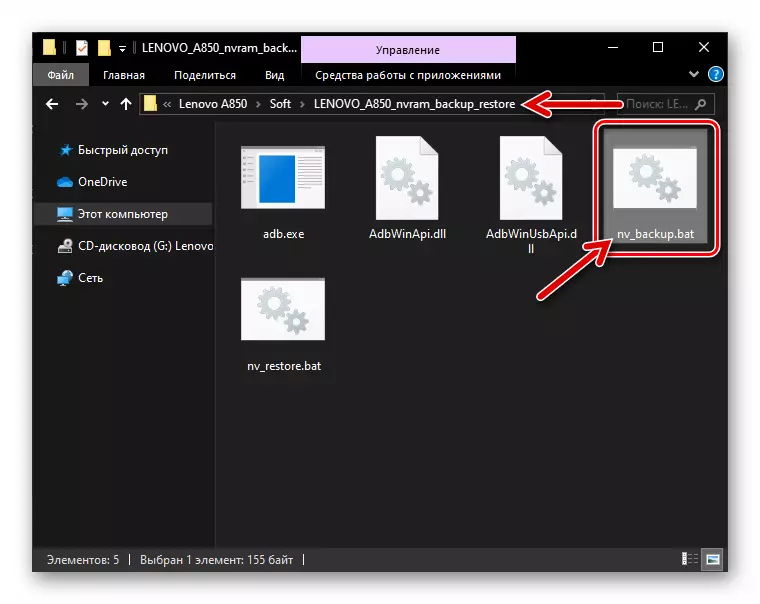
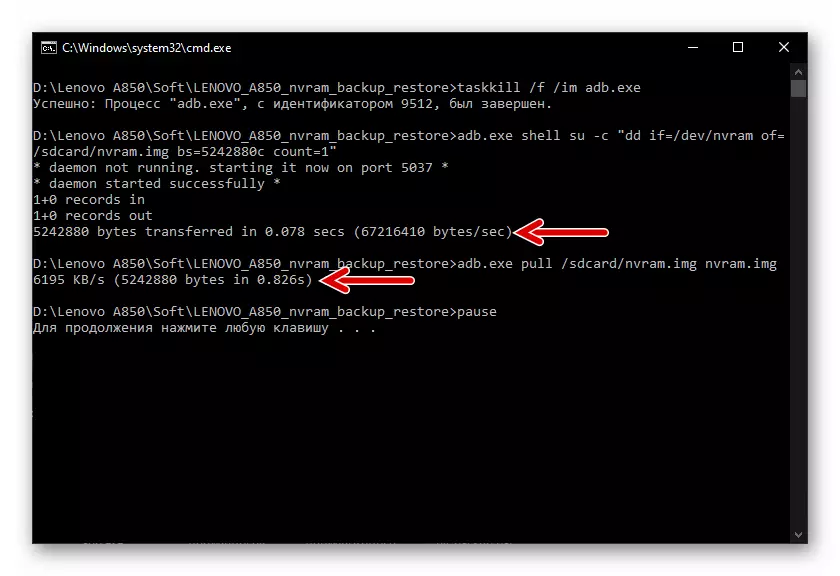
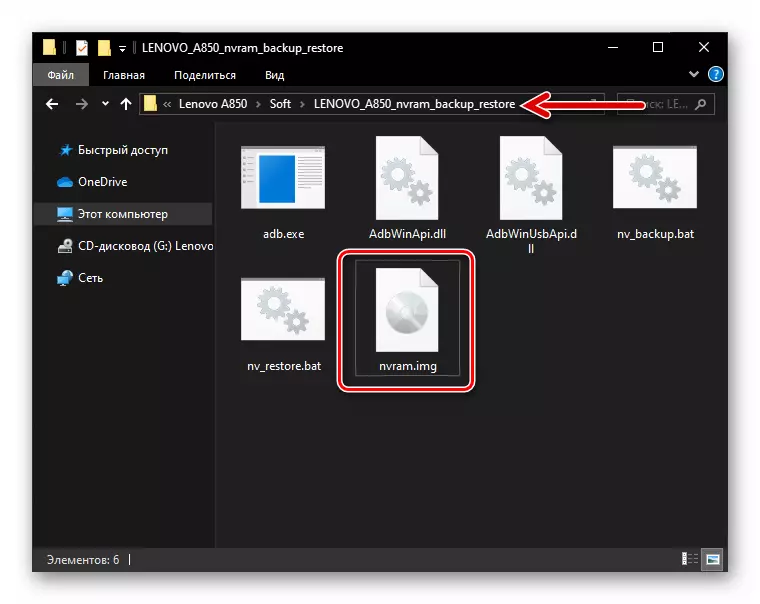
Recupero di Bacup Nvram.
Se hai mai bisogno di ripristinare la sezione "NRAMM" Dal backup (sarà imbarazzato IMEI, le schede SIM smetteranno di funzionare, ecc.), Utilizzare lo stesso set di strumenti per la rimozione della discarica.
- Collegare il dispositivo su cui vengono ottenuti i diritti di root e "USB Debuging" al computer è attivato.
- Vai alla directory "Lenovo_a850_nvram_backup_restore", dove c'è un backup di goffratura nvram.img, Ricevuto prima dall'apparato di lavoro. Esegui il file batch Nv_restore.bat..
- Aspettatevi di completare il recupero dell'area NVRAM. Se la procedura ha esito positivo, la console dimostrerà quanto segue:
- Scollegare dal computer e riavviare il telefono - Dopo il riavvio, tutti i dati saranno sul posto e i problemi non sorgerà più.
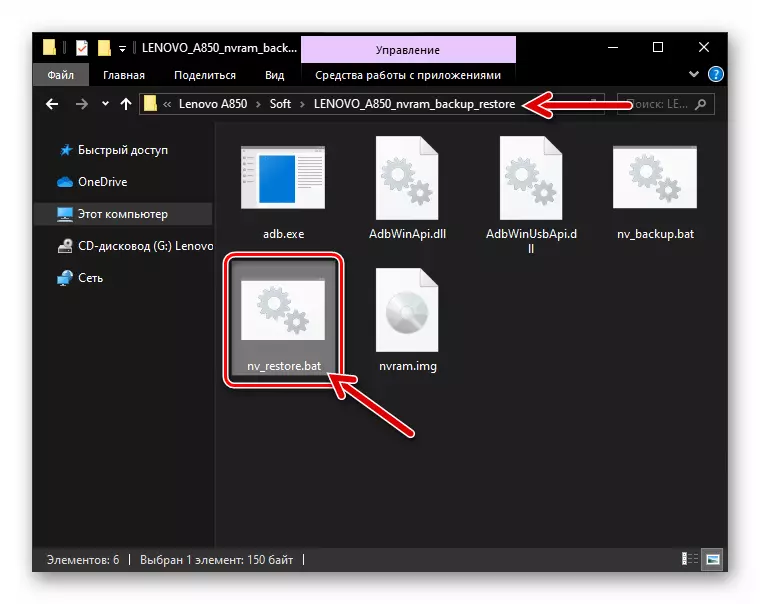
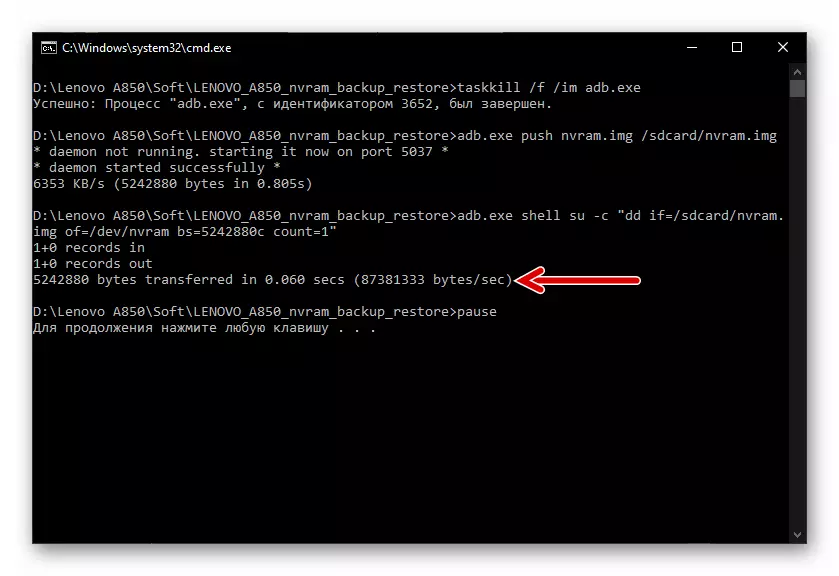

Resettare l'apparecchiatura
Un'altra operazione che si consiglia di eseguire prima di reinstallare il sistema operativo Android su Lenovo A850 è il sistema di ritorno per il dispositivo allo stato di fabbrica. Si noti che la procedura di reset in molti casi può sostituire lampeggiante, poiché le sezioni di sistema "Dati" e "cache" sono formattate nel processo di esecuzione, il che significa (possibilmente) impedendo il normale funzionamento dei file e dei programmi del sistema operativo mobile.
- Salva informazioni importanti nel backup ed eseguire l'ambiente di recupero del dispositivo:
- Sul dispositivo spento, premere contemporaneamente: "vol +", "vol -" e "power".
- Rilasciare i pulsanti quando viene visualizzato un elenco di funzioni di ripristino sullo schermo.

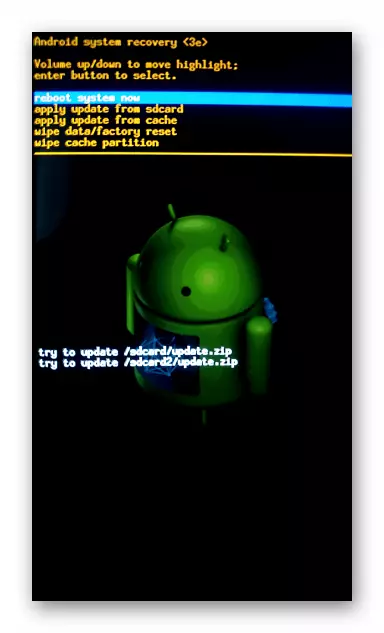
- Usando il pulsante "VOL -", selezionare "Wipe Data / Factory Reset", quindi premere "POWER".
- Allo stesso modo, il "Sì - Elimina tutti i dati utente" sopra descritti e avviare un reset premendo il pulsante "POWER".
- Attendere che la procedura sia completata: la notifica "Data Wipe Completa" verrà visualizzata sullo schermo. Successivamente, senza spostarsi da nessuna parte con "Riavvia il sistema ora", premere "POWER" per riavviare il dispositivo in Android.
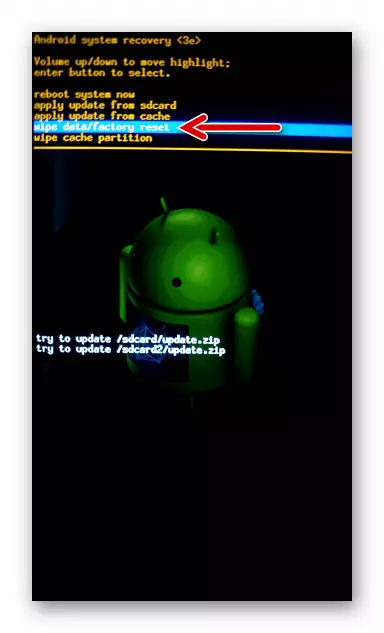
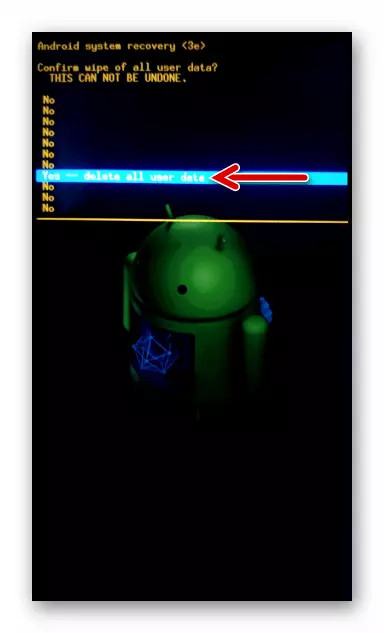
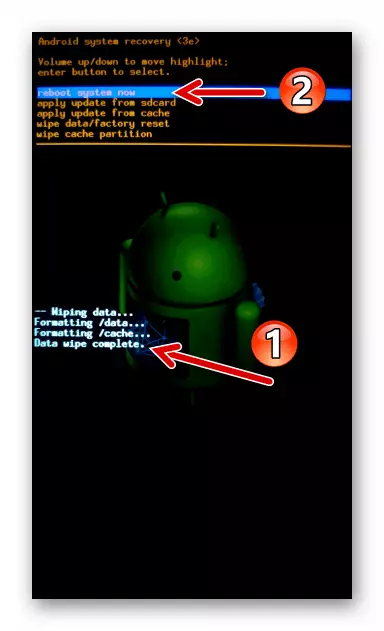
Come flash smartphone Lenovo A850
Quando si sceglie un metodo del firmware Lenovo A850, guidato principalmente lo stato corrente del sistema tramite lo smartphone, e quindi il risultato desiderato. Se sei un novizio assoluto nella reinstallazione di Android, ti consigliamo di eseguire le seguenti istruzioni uno per uno, cioè aggiornando il sistema operativo dispositivo utilizzando un semplice toolkit, quindi impostare il gruppo ufficiale del sistema e già acquisendo esperienza e conoscenza, sperimentare il Firmware modificato.Metodo 1: Aggiorna il sistema operativo ufficiale
Il primo modo per interagire con OS Lenovo A850 suggerisce come risultato della sua applicazione l'attualizzazione dell'Assemblea ufficiale del software di sistema che controlla il dispositivo. La seguente procedura non è un firmware nella piena comprensione di questa parola, ma se l'aggiornamento Android sul dispositivo non è stato effettuato in precedenza, per eseguire una delle seguenti istruzioni è un passo logico e corretto.
OTA (firmware sopra l'aria)
- Carica, preferibilmente completamente, la batteria Lenovo A850 e collegare la macchina alla rete Wi-Fi. Quindi, apri le "Impostazioni" Android, vai alla scheda "Tutte le impostazioni". Fracking L'elenco delle sezioni in basso, tocca "Al telefono".
- Fare clic su "Aggiornamento del sistema" Dopo il quale verrà eseguito il controllo automatico di nuovo, rispetto ai gruppi di sistema installati per il dispositivo. Se la possibilità di aggiornare il sistema operativo è presente, la notifica appropriata verrà visualizzata sullo schermo - fai clic su "Download" caricato.
- Aspettatevi mentre i file necessari per aggiornare i file verranno scaricati dal server Lenovo. Al termine del download, viene visualizzato il pulsante "Continua" - Fare clic.
- Nella schermata successiva, senza modificare la posizione dei canali radio con "Aggiorna immediatamente", toccare "OK". Di conseguenza, il telefono si riavvierà e inizierà "l'installazione dell'aggiornamento del sistema".
- Il processo di integrazione dei nuovi componenti SS steli senza intervento dell'utente e termina con il riavvio Lenovo A850 in un Android già aggiornato.
- Le manipolazioni di cui sopra devono essere ripetute fino a quando non viene ottenuta una situazione quando il modulo "Aggiornamento del sistema" riporta che l'attualizzazione del gruppo OS non è richiesto - lo smartphone funziona con il firmware S128..
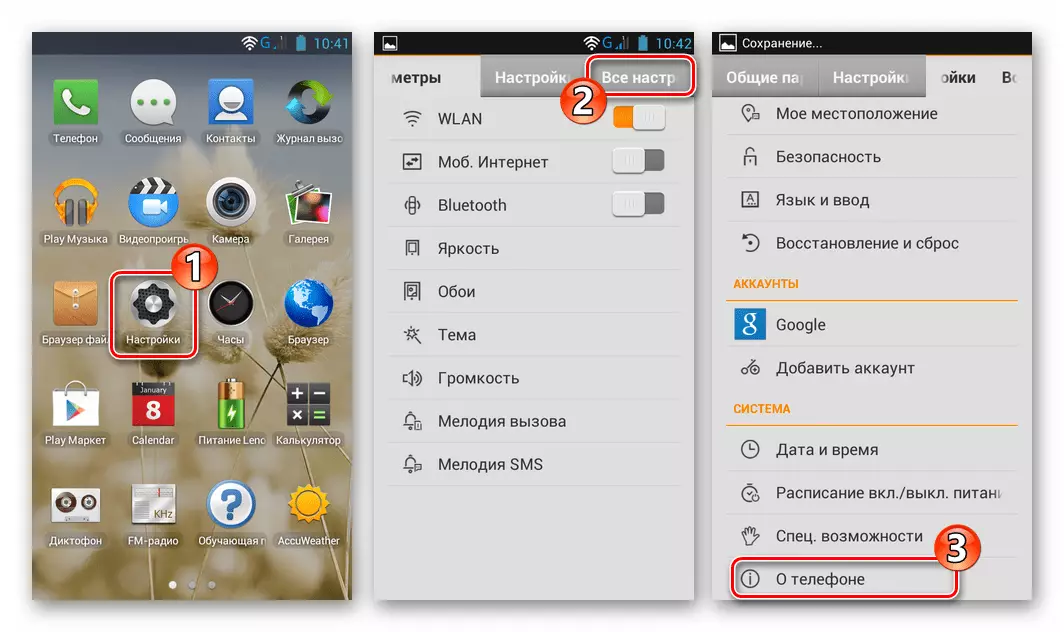
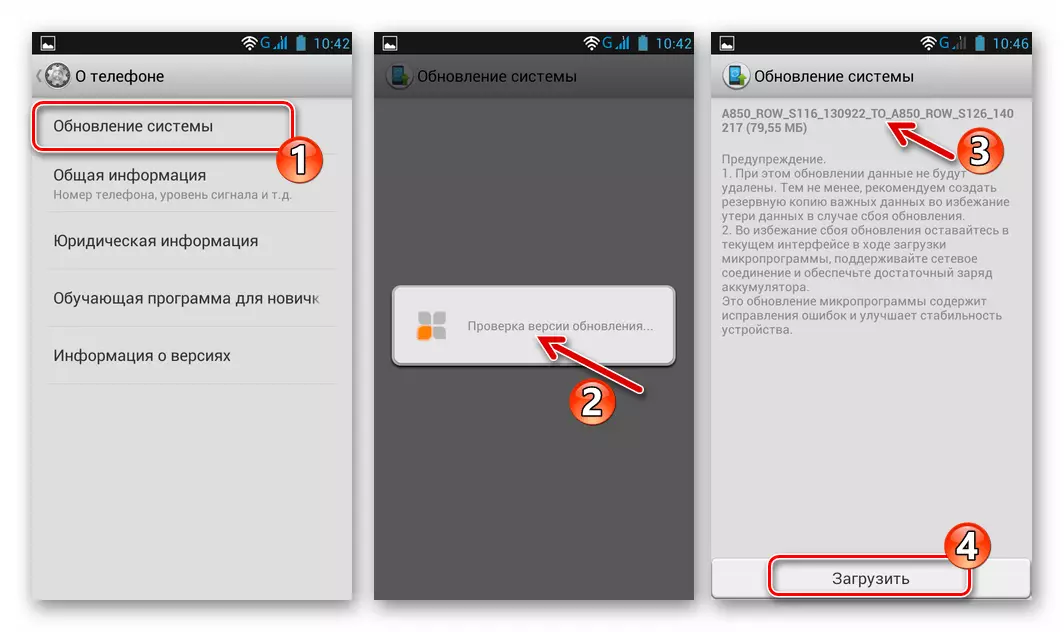
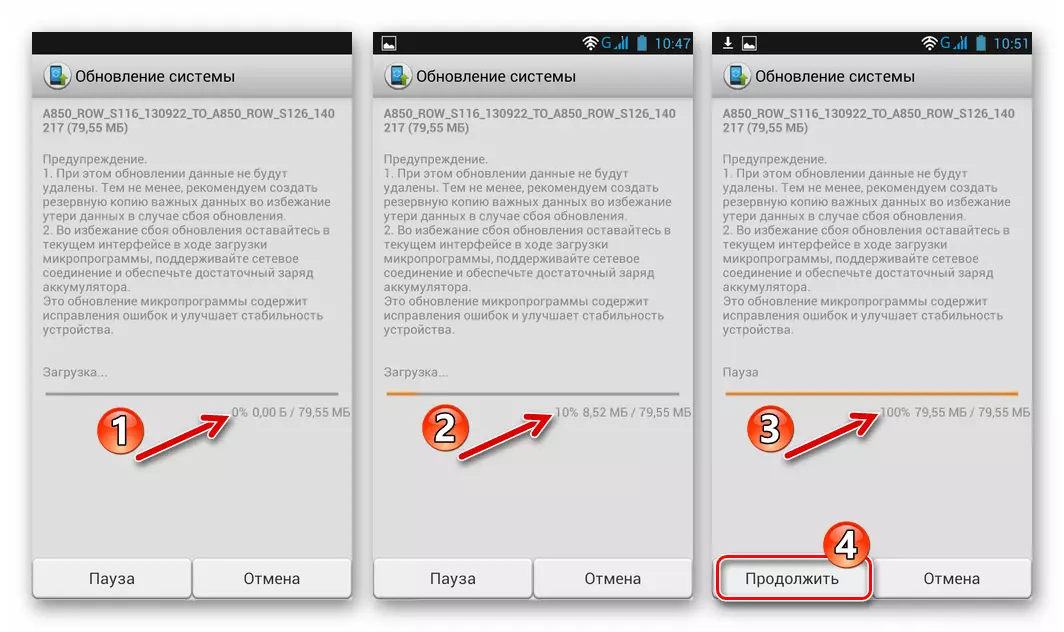

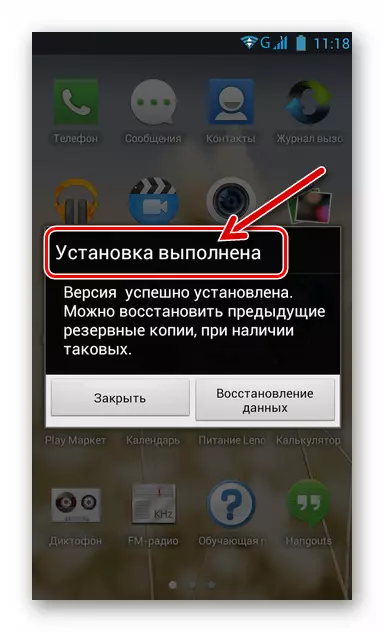

Recupero della fabbrica
Se per qualsiasi motivo, l'istruzione precedente è impossibile, tutti gli aggiornamenti che hanno pubblicato per il firmware ufficiale possono essere installati utilizzando il recupero di fabbrica del telefono.
Scarica l'aggiornamento del sistema operativo ufficiale Lenovo A850 C versione S116 a S126
Scarica Aggiorna OS ufficiale OS Lenovo A850 C versione S126 a S127
Scarica Aggiorna Os ufficiale OS Lenovo A850 C versione S127 a S128
- L'aggiornamento del sistema operativo ufficiale Lenovo A850 viene effettuato in fasi, quindi inizialmente è necessario scoprire il numero di assemblaggio Android installato sul dispositivo al momento. Per questo:
- Aprire le "Impostazioni", vai alla scheda "Tutte le impostazioni", tocca "A proposito del telefono".
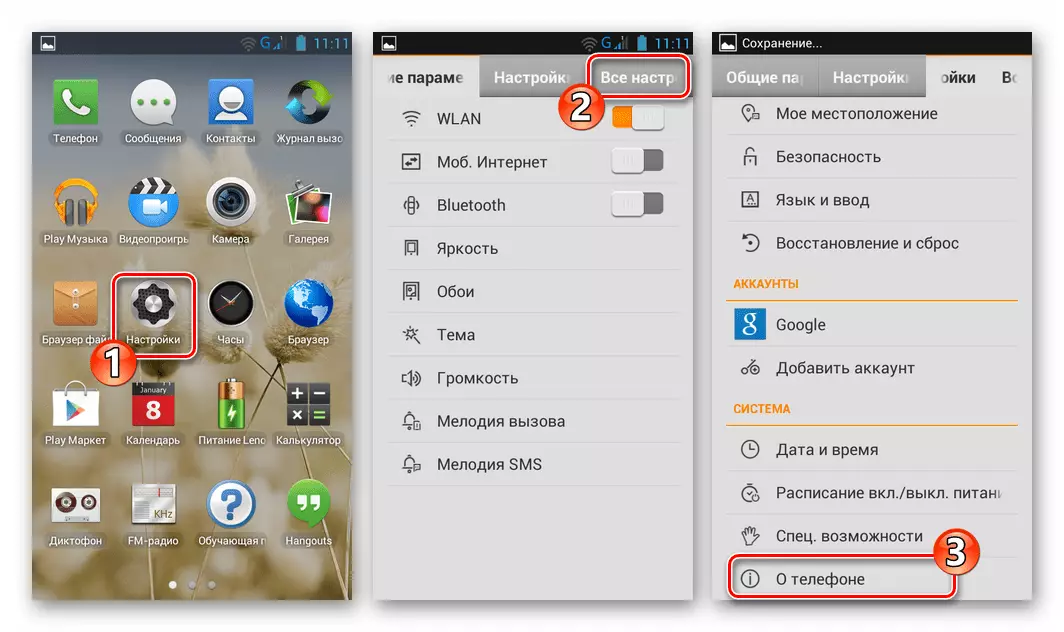
- Tocca "Informazioni sulla versione" e guarda il valore del parametro "Numero di assembly".
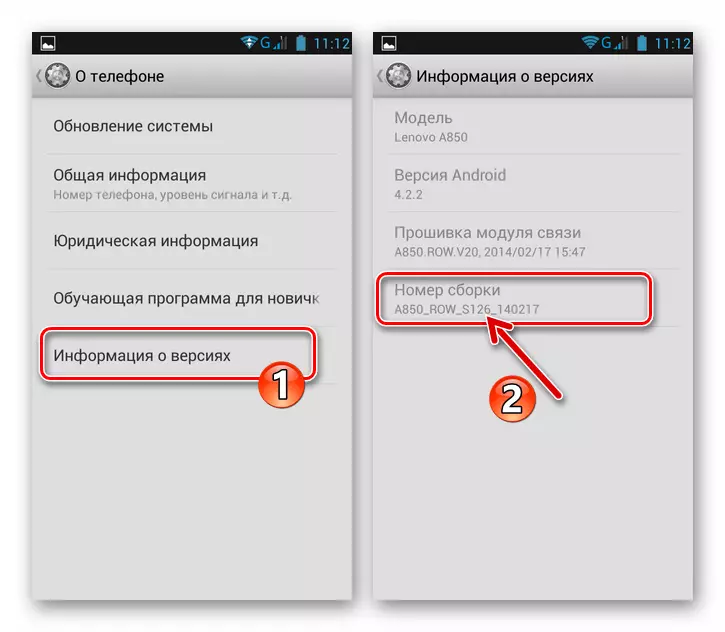
- Aprire le "Impostazioni", vai alla scheda "Tutte le impostazioni", tocca "A proposito del telefono".
- Scarica i pacchetti di aggiornamento desiderati sui collegamenti presentati prima di questa istruzione. Il contenuto del set di file richiesti dipende dal numero di assembly Android, che è attualmente controllato e l'obiettivo finale della procedura (ovvero le versioni del firmware che si desidera aggiornare).
- Disimballare l'archivio risultante,
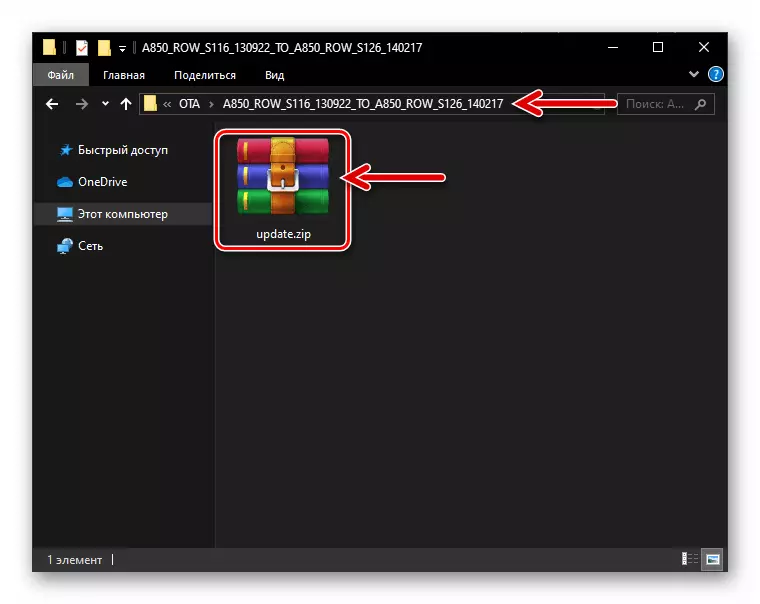
Trasferire il file contenuto in esso. Update.zip. Sulla scheda di memoria dello smartphone.
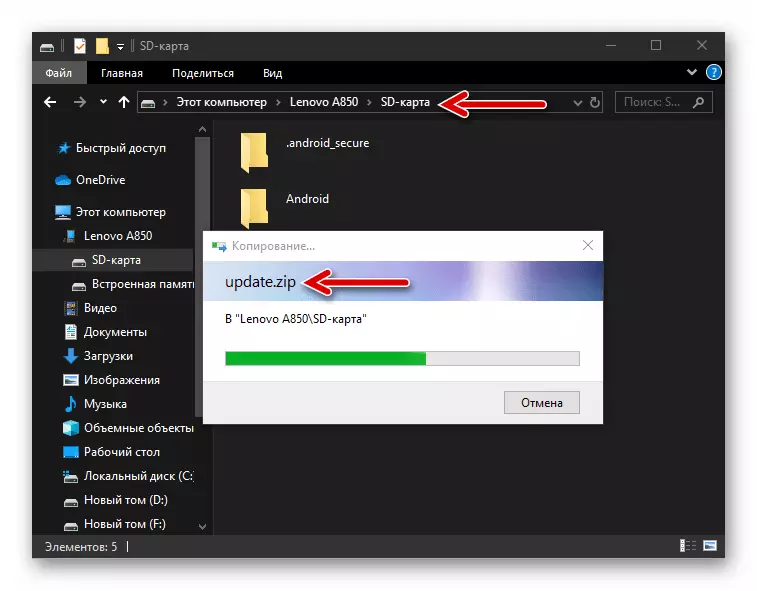
- Controllare il livello di carica della batteria (deve essere almeno del 50%) e spegnere il telefono.
- Fare clic sul dispositivo Tutti e tre i pulsanti hardware simultaneamente e tenerli prima di avviare il recupero.

- Al momento della sua apertura, l'ambiente di recupero "nativo" A850 analizza il contenuto dell'unità rimovibile del dispositivo per la presenza del file "update.zip" e, se presente, avvia automaticamente l'installazione dei componenti del sistema operativo aggiornati. Pertanto, non è necessario produrre alcuna azione, l'Assemblea Android ufficiale verrà aggiornato automaticamente e, di conseguenza, lo smartphone verrà riavviato.
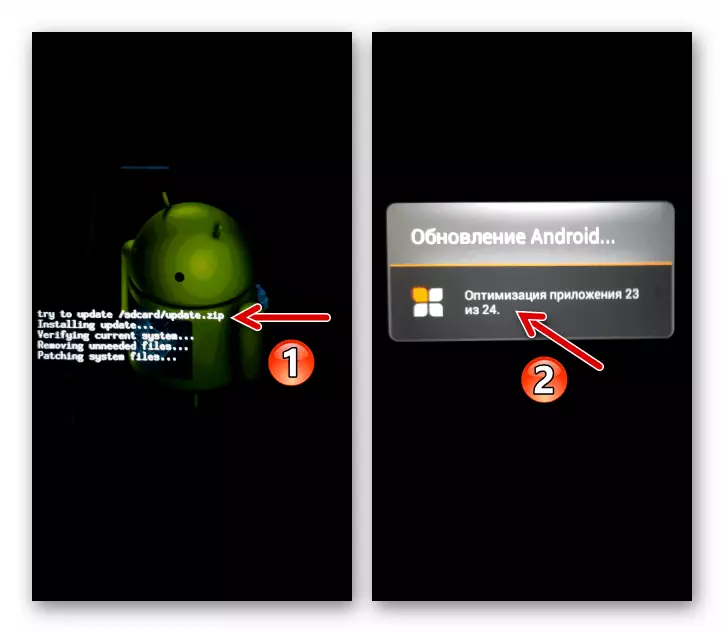
- Ripeti i passaggi precedenti utilizzando i seguenti pacchetti con gli aggiornamenti prima di ricevere il gruppo del sistema operativo S128..
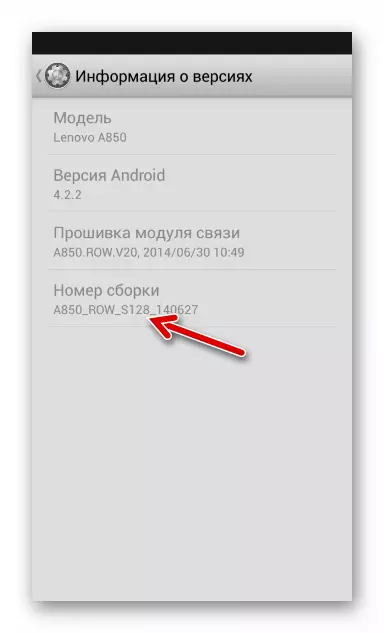

Metodo 2: Firmware completo con PC
Firmware universale del firmware costruito sulla piattaforma Mediatek. dispositivi - Strumento di flash SP. Fornisce ai proprietari di Lenovo A850, l'intero spettro delle opzioni operative per il lavoro con il software di sistema - reinstallazione e aggiornamento del sistema operativo, ripristinando il lancio di Android, integrazione dei singoli moduli software (recupero), ecc.
Integrazione del recupero personalizzato TWRP
Per eseguire alcune operazioni nella parte del software Lenovo A850, potrebbe essere necessario sostituire l'ambiente di recupero del telefono in fabbrica su un recupero modificato. Per equipaggiare il modello di Teamwin Recovery (TWRP) in questione, è necessario agire come segue.
Scarica IMG-Image Teamwin Recovery (TWRP) Installazioni in Smartphone Lenovo A850
- Installare il firmware S128 ufficiale attraverso lo strumento Flash, come descritto sopra nell'articolo.
- Carica al file fotografo del disco PC portatile per il modello, facendo clic sul collegamento prima di questa istruzione.
- Aprire lo strumento Flash e scaricare il file di Scutter sul programma dalla cartella con le immagini di assembly ufficiale S128.
- GRATIS da contrassegni Tutte le caselle di controllo nell'area della finestra contenenti i nomi delle sezioni di memoria del dispositivo da cucire e il percorso per i file di scrittura di file. Tick lascia solo vicino alla "recupero".
- Cliccando sulla designazione del percorso della posizione del file recupero.img. Aprirai la finestra della sua scelta. Vai alla cartella in cui viene scaricato l'immagine del recupero, selezionarla e fai clic su "Apri".
- Assicurati che la modalità "Solo scarica" sia selezionata nello strumento Flash e fai clic sul pulsante "Download".
- Collegare Lenovo A850 nello stato disattivato al PC.
- Aspettatevi che l'area "recupero" sovrascrivi l'area di sovrascrittura - viene visualizzata la finestra "Download ok".
- Leggi di più Importante! Scollegare il telefono dal computer e accedere all'ambiente di ripristino installato premendo "vol +", "vol -" e "power" contemporaneamente. Tenere i pulsanti prima che il logo di recupero appaia sullo schermo.
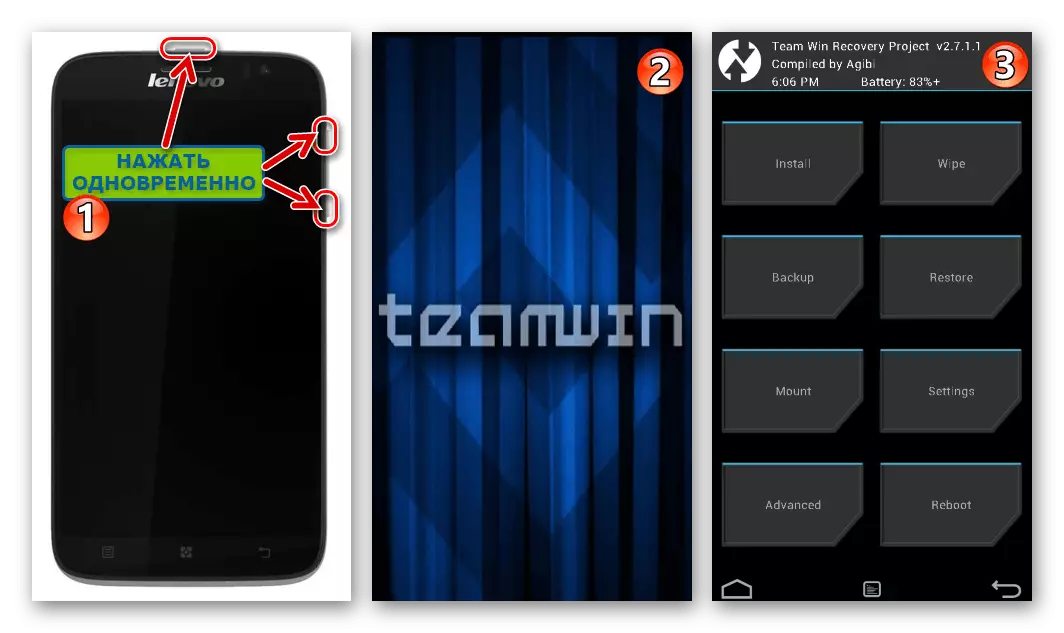
Se, dopo aver eseguito i punti precedenti delle istruzioni, Android verrà immediatamente in esecuzione, il ripristino installato sarà conflitto con il "nativo" per il modello, e l'installazione dell'ambiente dovrà ripetere di nuovo!
- A questo scopo è completa l'integrazione del recupero personalizzato, è possibile riavviare l'A850 in Android, toccando "Riavvia" e quindi scegliere "Sistema".
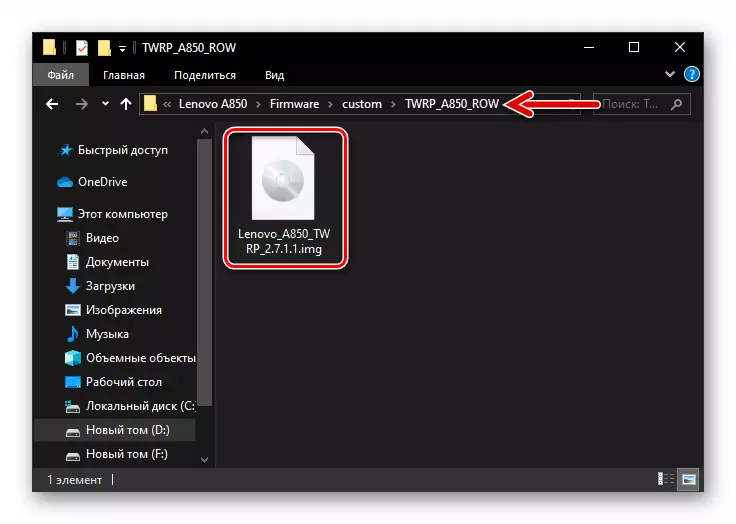
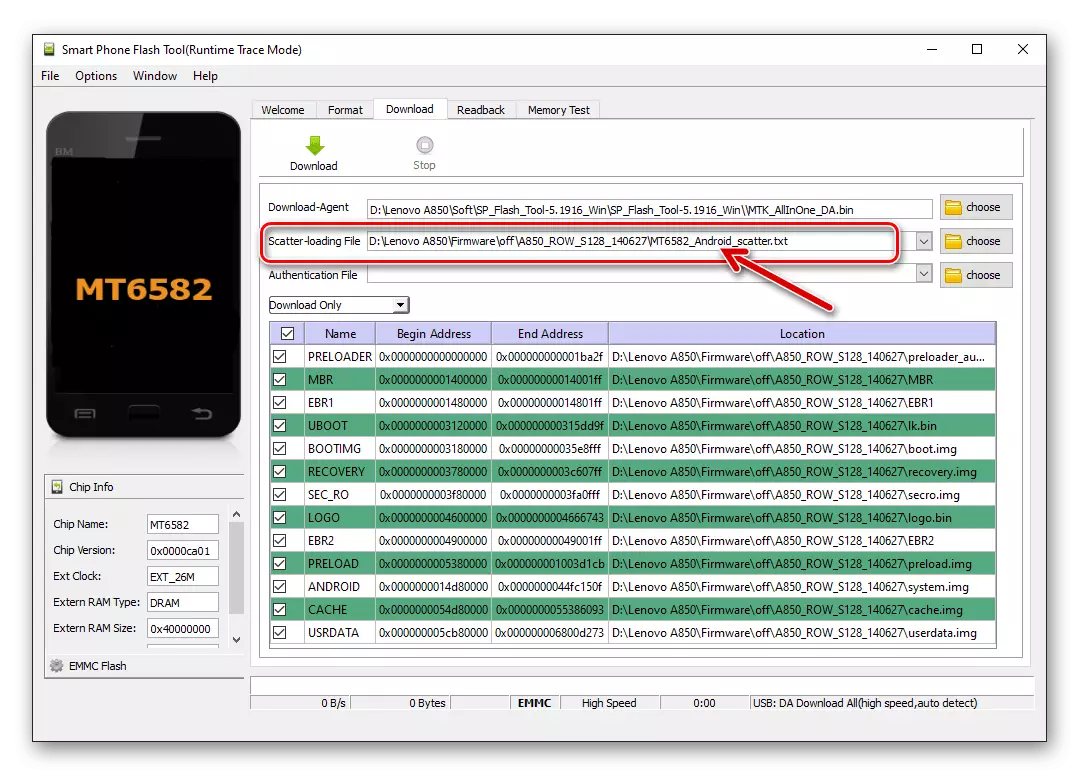
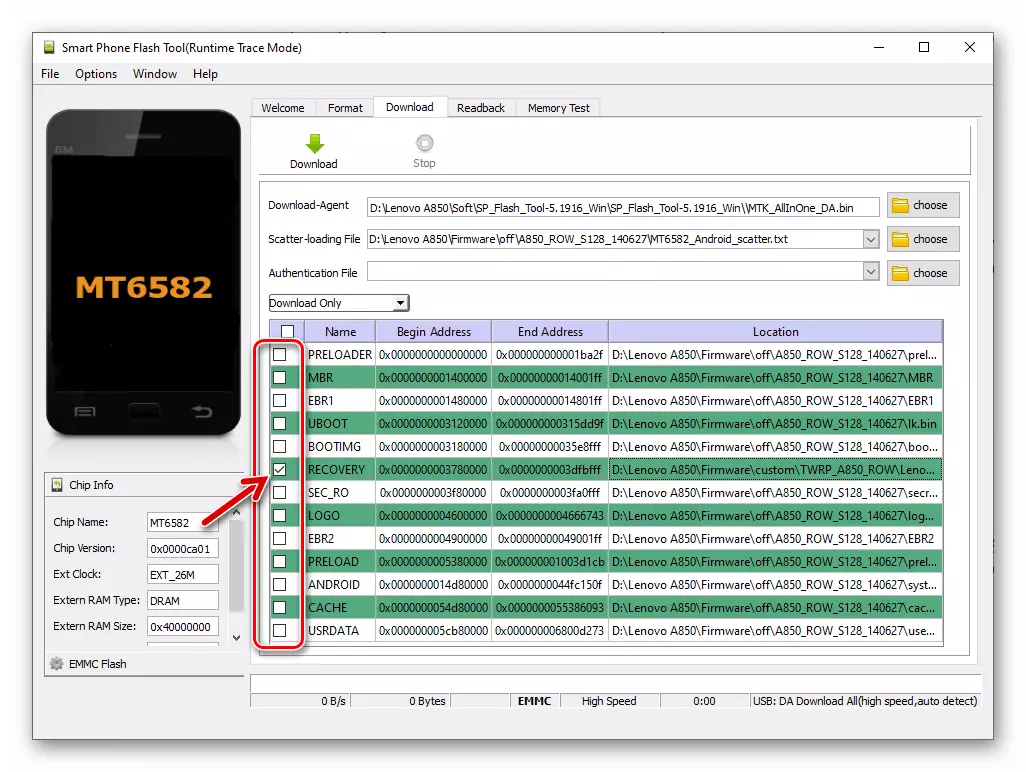


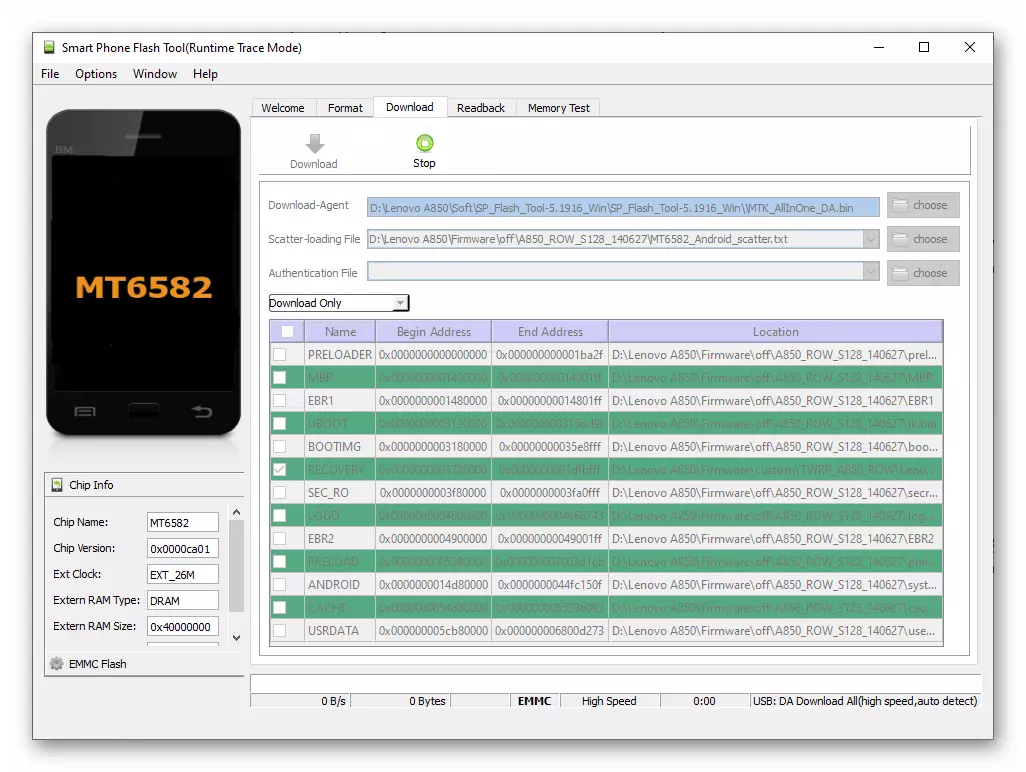
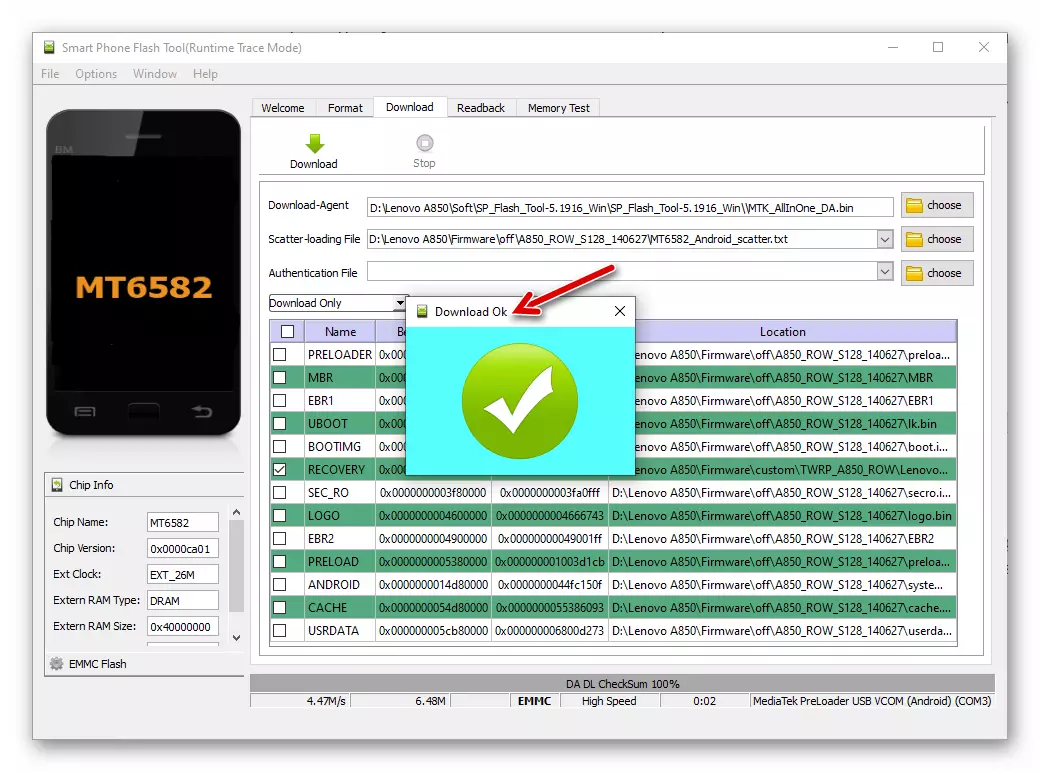
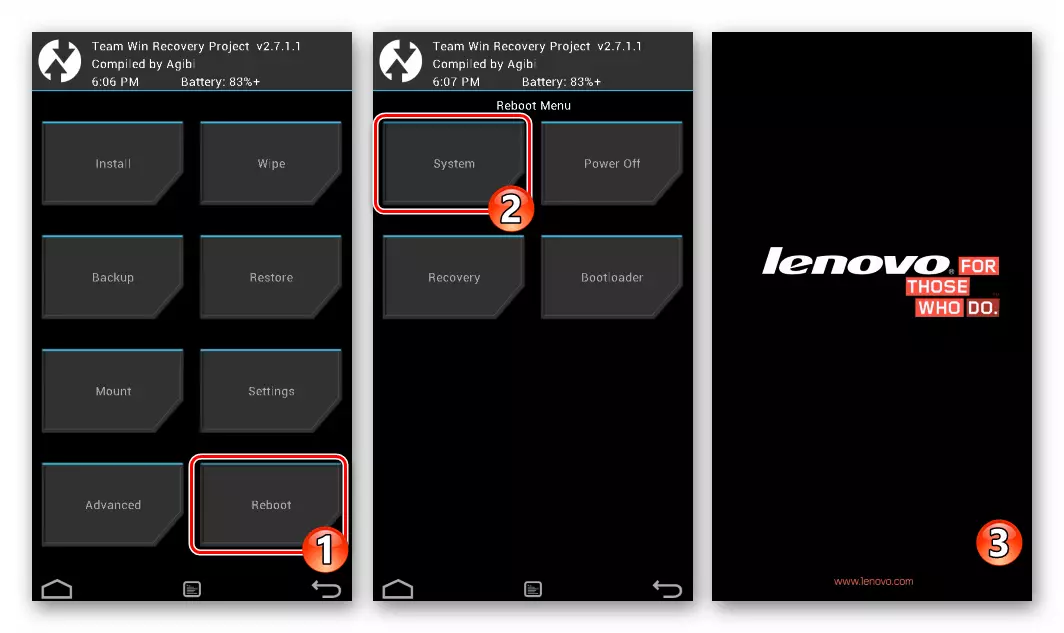
Installando un ambiente di recupero TWRP modificato su Lenovo A850, ottieni altre opportunità per installare il firmware personalizzato, che in alcune quantità sono offerti su Internet.
Per saperne di più: Come flash Android-Deviss tramite il recupero TWRP
Vale la pena notare che non vi è stato rilevato più o meno adatto per il funzionamento quotidiano sul modello di un sistema personalizzato, pertanto, queste decisioni non sono considerate in questo materiale. Tuttavia, questo non significa che non puoi sperimentare, eventualmente accettabile dal tuo punto di vista verrà trovato la versione del sistema operativo non ufficiale per A850. Se necessario, restituire lo smartphone sotto la gestione dell'Android ufficiale dopo aver installato la dogana, posizionare il montaggio S128. VIA SP STRUMENTO FLASH.
Metodo 3: firmware modificato
Tra i proprietari del modello telefonico in esame, le opzioni modificate per Assemblee ufficiali OS Android erano piuttosto popolari. Tali versioni appaiono come risultato degli utenti degli utenti, aggiornando il sistema per le proprie esigenze. Spesso, i prodotti che sono terminati sono disposti su Internet in modo che gli utenti meno esperti possano sfruttare un certo numero di vantaggi senza ricorrere a ulteriori manipolazioni che implicano i file di sistema di registrazione, ecc.
Uno dei firmware ufficiali S128, ma soluzioni profondamente modificate per Lenovo A850, è possibile scaricare il link sottostante e installare in base alle seguenti istruzioni. Elencheremo solo alcune delle caratteristiche di questo sistema operativo: TWRP integrato, i privilegi di root sono attivati e installati supersu, non correlati alla maggior parte degli utenti degli utenti, che ridistribuivano i volumi delle sezioni di memoria del dispositivo per un uso più efficiente.
Scarica il firmware modificato dello smartphone Lenovo A850 e il programma per la sua installazione
- Carica il link sopra e disimballare l'archivio contenente tutto il necessario per impostare la modifica. Di conseguenza, due catalogo saranno:
- Cartella con un firmware SP Flash Tool V3.1316 (Si consiglia questa versione del programma per utilizzare i creatori della Android modificata).
- Directory con immagini e altri componenti del sistema operativo, che si presume che si integrano nel dispositivo.

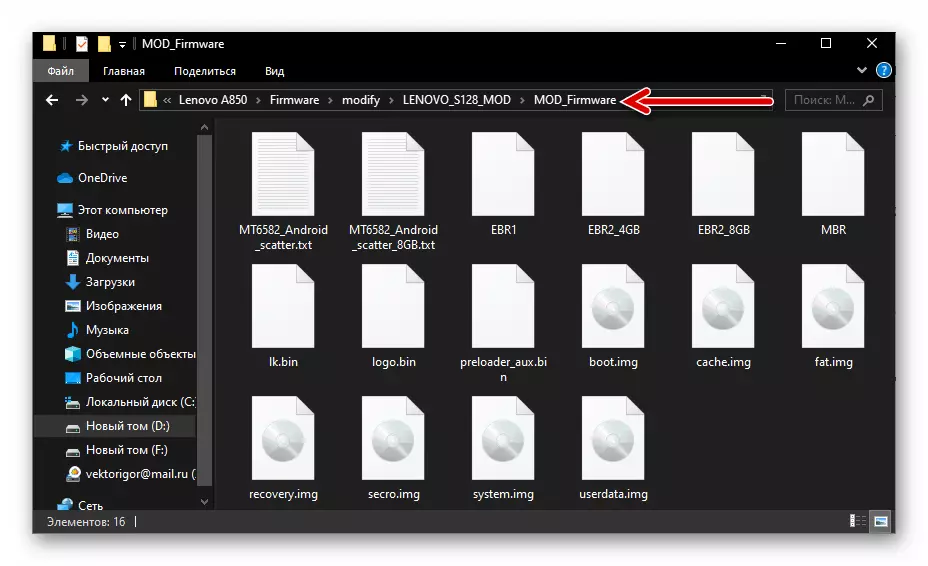
- Eseguire il flash Tul v3.1316 aprendo il file Flash_tool.exe. Dalla directory con il programma.
- Fare clic sul pulsante "Load-loading" e inserire il percorso del file. Mt6582_android_scatter.txt. Situato nella cartella con i componenti del sistema operativo modificato.
- Assicurati di installare una casella di controllo nella casella di controllo vicino all'opzione "Da DL Tutto con Controllo Sum".
- Per avviare un'installazione del sistema operativo per il telefono, fare clic sul pulsante "Firmware -> Aggiorna".
- Collegare A850 completamente disattivato alla porta USB del PC.
- Successivamente, la riscrittura della memoria del dispositivo inizierà, accompagnata compilando la barra di avanzamento nella finestra Flashtula.
- Dopo aver atteso il completamento del firmware, chiudere la finestra "Aggiornamento del firmware OK", scollegare dal computer e accendere il telefono.
- Dopo un po ', verrà lanciato il lancio Android (sullo schermo A850 visualizzerà il desktop del sistema operativo), dopodiché la modifica verrà distribuita sul dispositivo è considerata completata.
- Resta per configurare il sistema operativo mobile in base alle sue preferenze, quindi passare al funzionamento dello smartphone e alla valutazione dei vantaggi del sistema modificato.
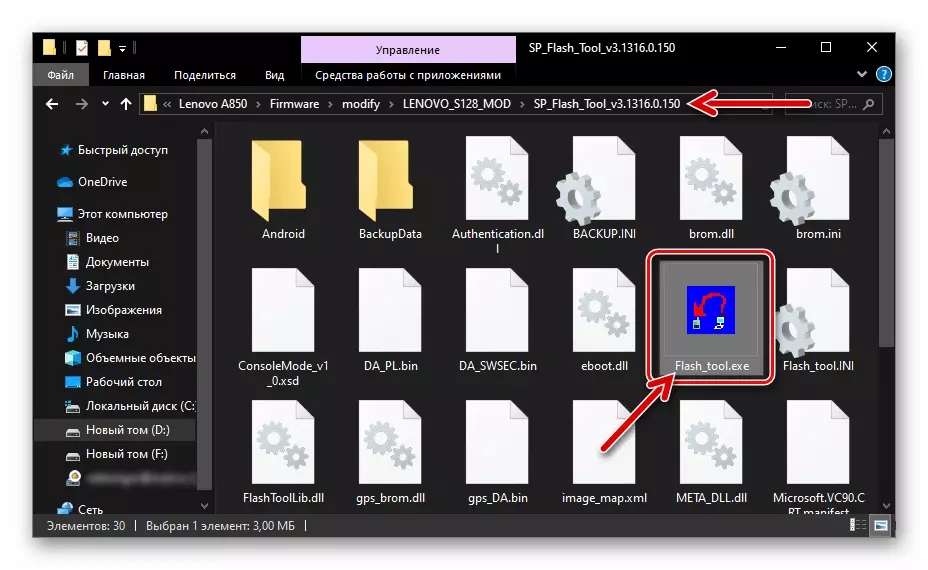

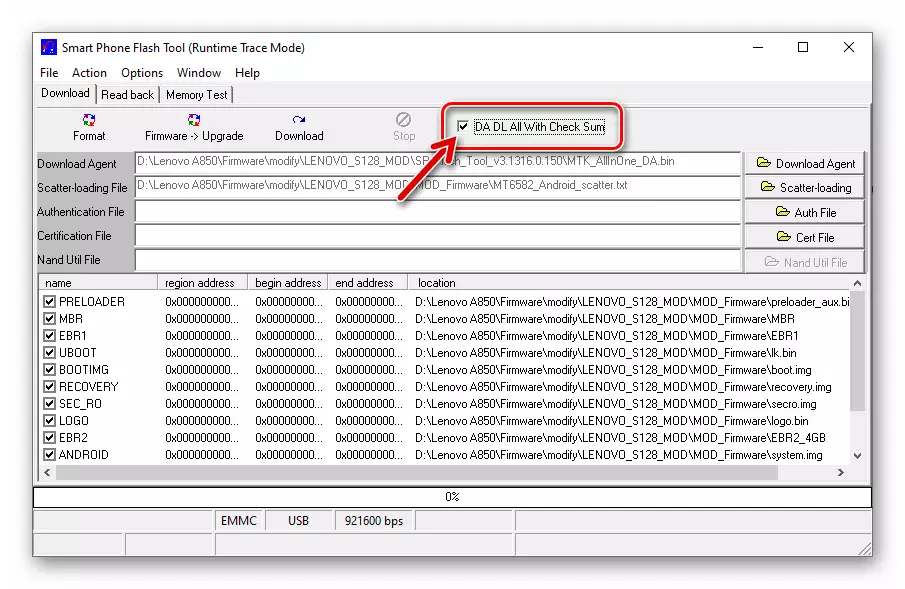
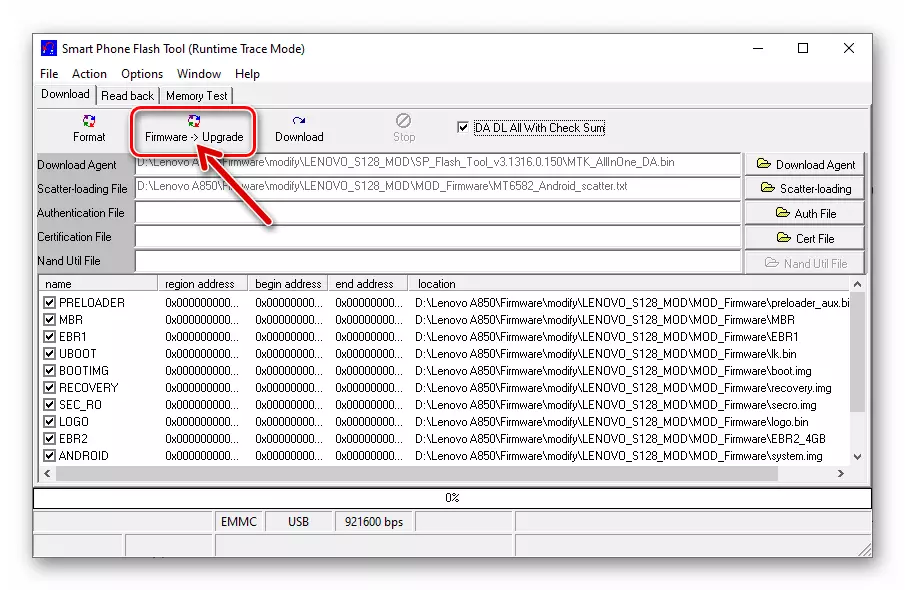

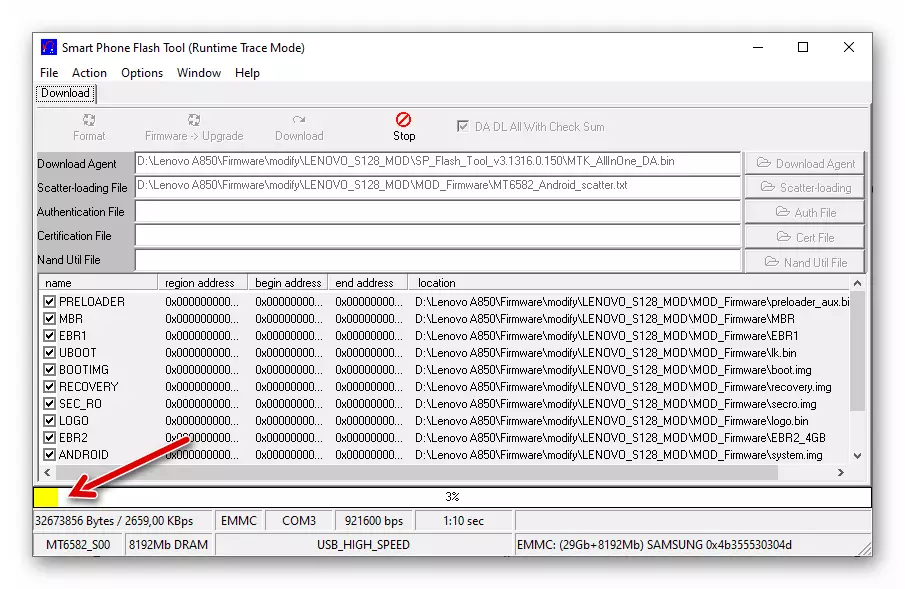
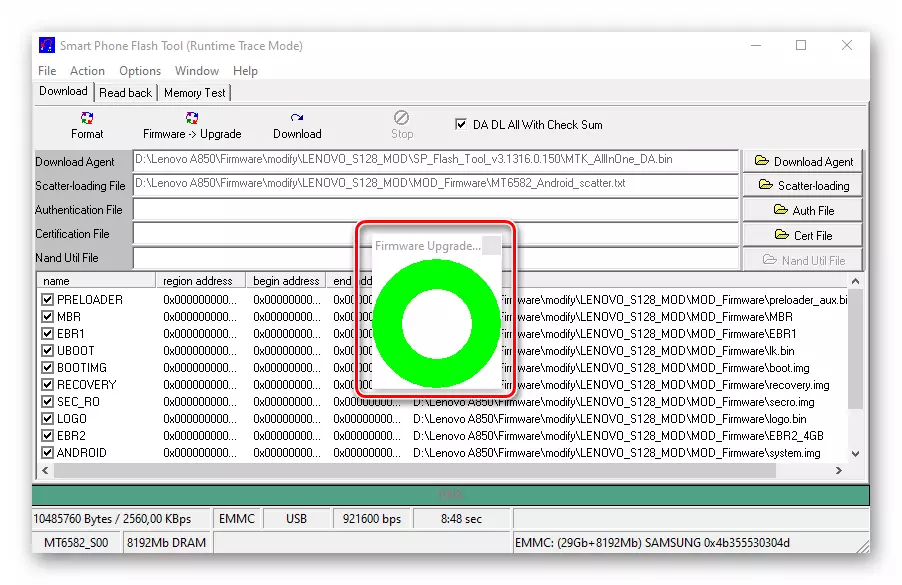
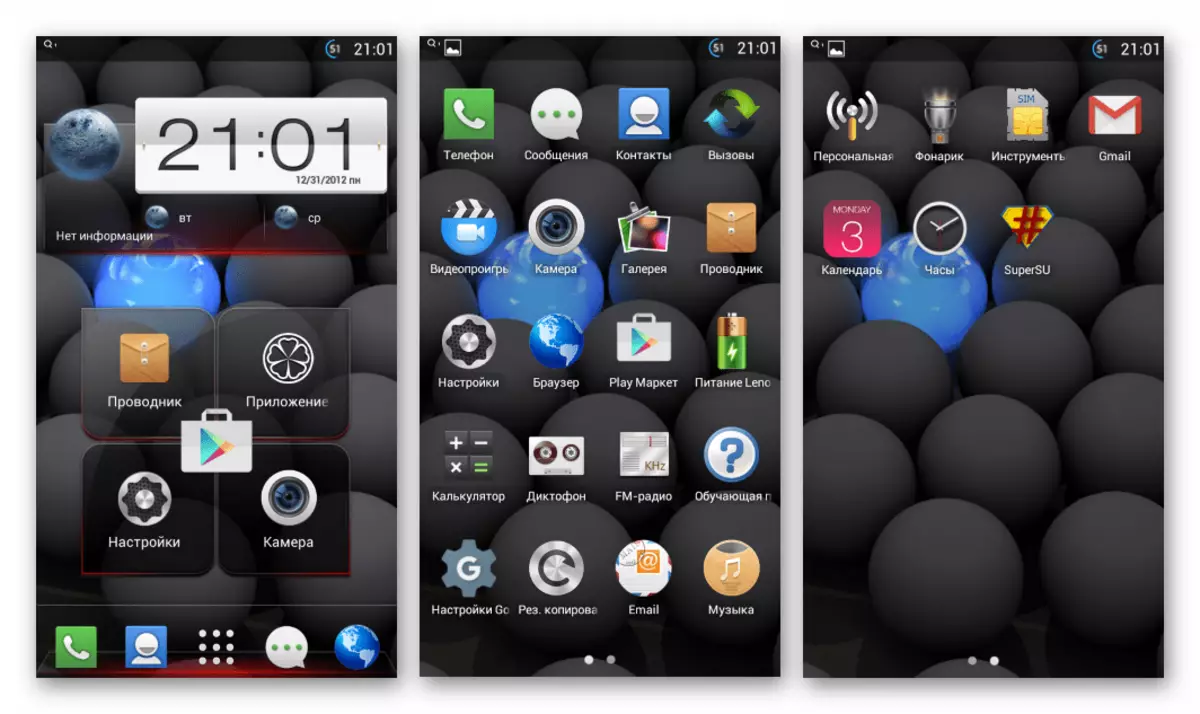

Inoltre. Restauro IMEI senza backup Nvram
Se sei in una situazione in cui gli identificatori IMEI sono stati effettuati su Lenovo A850 e, di conseguenza, le schede SIM non funzionano e il backup NVRAM, la cui presenza di cui semplificare significativamente la soluzione al problema, utilizzare il seguenti raccomandazioni.
Scarica tutto il necessario per ripristinare IMEI su Lenovo A850 Smartphone
- Carica l'archivio sul link sopra e disimballare. Il catalogo risultante contiene:
- Cartella con database di calibrazione dei moduli di comunicazione per Lenovo A850.
- La directory con l'utilità che consente di registrare i dati nella sezione "NVRAM", restando così.
- Directory con autista per lavori di lavoro speciali.
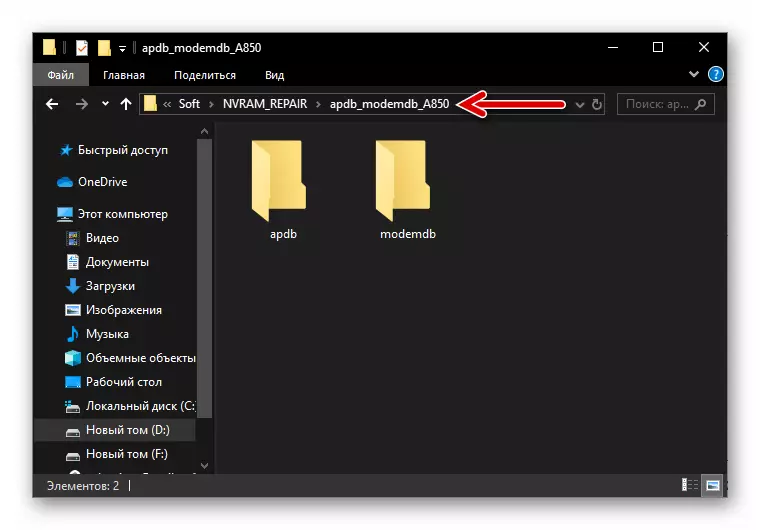
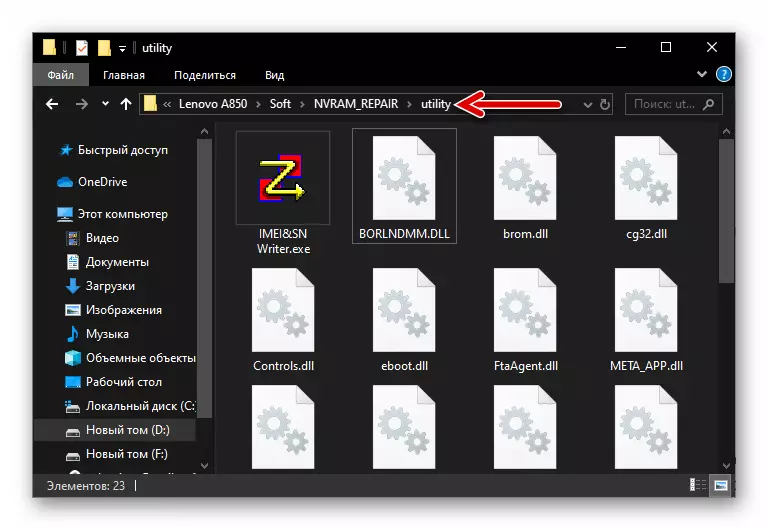
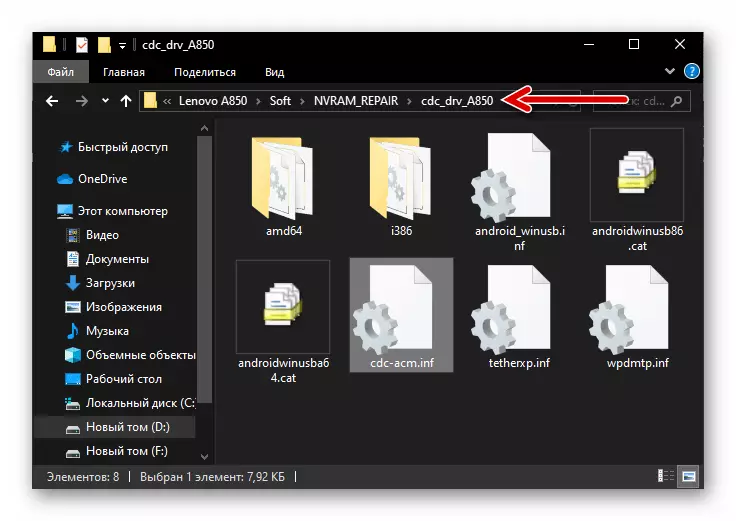
- Disattivare l'opzione Digital Signature Digital Signature in Windows.

Per saperne di più: Come installare un driver senza firma digitale
- Sposta il tuo smartphone in modalità Meta Mode e collegalo al PC. Per andare allo stato specializzato specificato, premere contemporaneamente il dispositivo "VOL -" e "POWER" è stato disattivato contemporaneamente e tenere premuto i tasti fino a quando l'iscrizione appare nella parte inferiore dello schermo: "sono stati in modalità Meta ...".

- Aprire le finestre e impostare manualmente il dispositivo definito come risultato dell'esecuzione
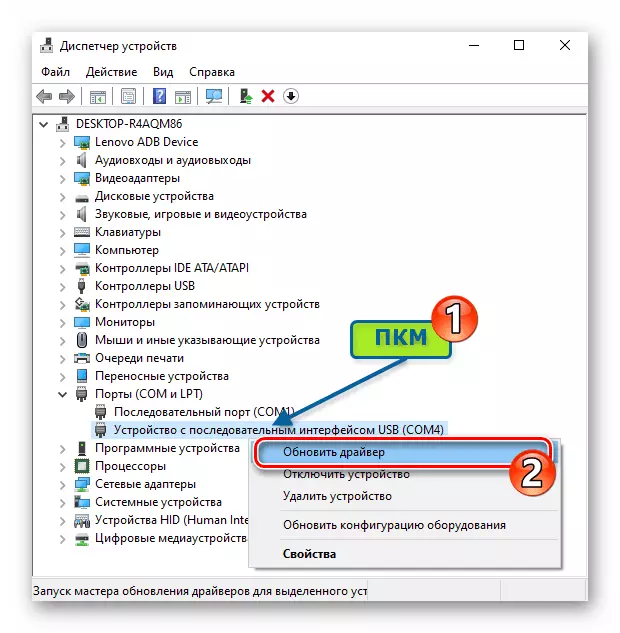
autista Cdc-acm.inf. Dalla cartella "cdc_drv_a850".

Conclusione
Alla fine del materiale, notiamo che difficoltà speciali durante la reinstallazione del sistema operativo Android sullo smartphone Lenovo A850, di solito gli utenti non si verificano. Le procedure discusse nell'articolo sono disponibili per attuare ciascun proprietario del modello, ma diventeranno efficaci solo in caso di attenta esecuzione di istruzioni comprovate.
